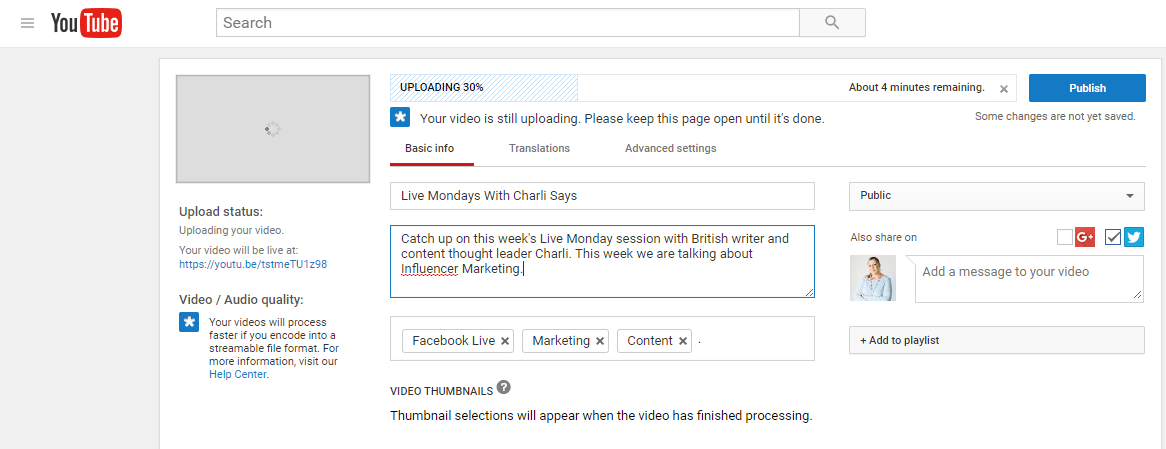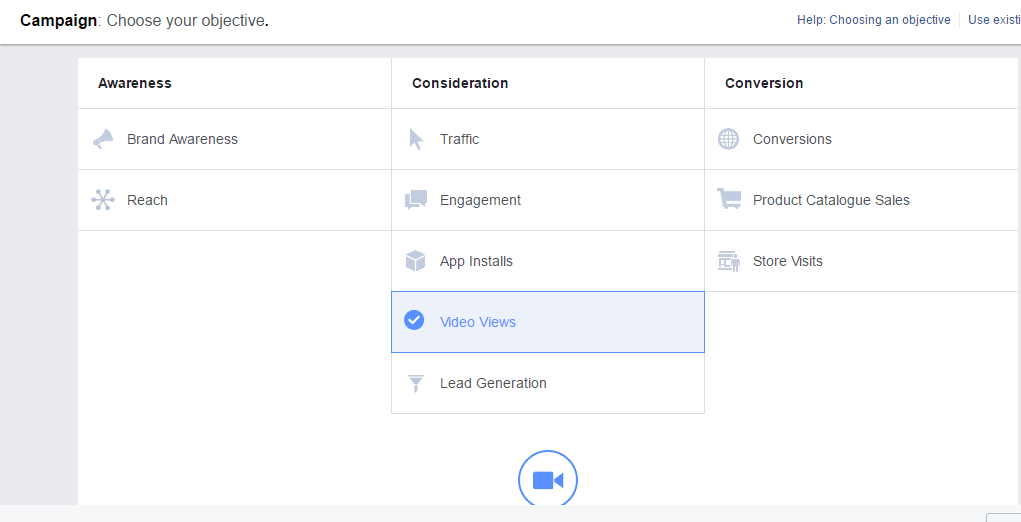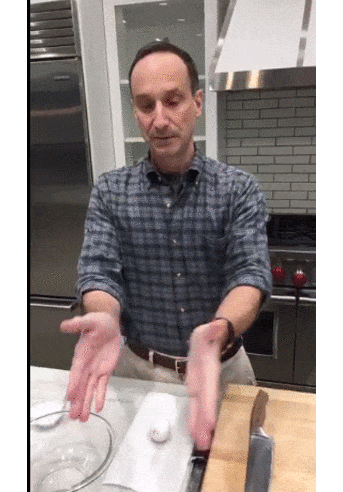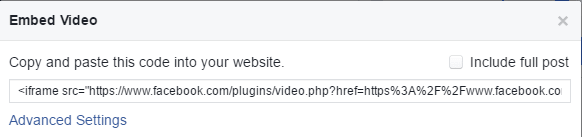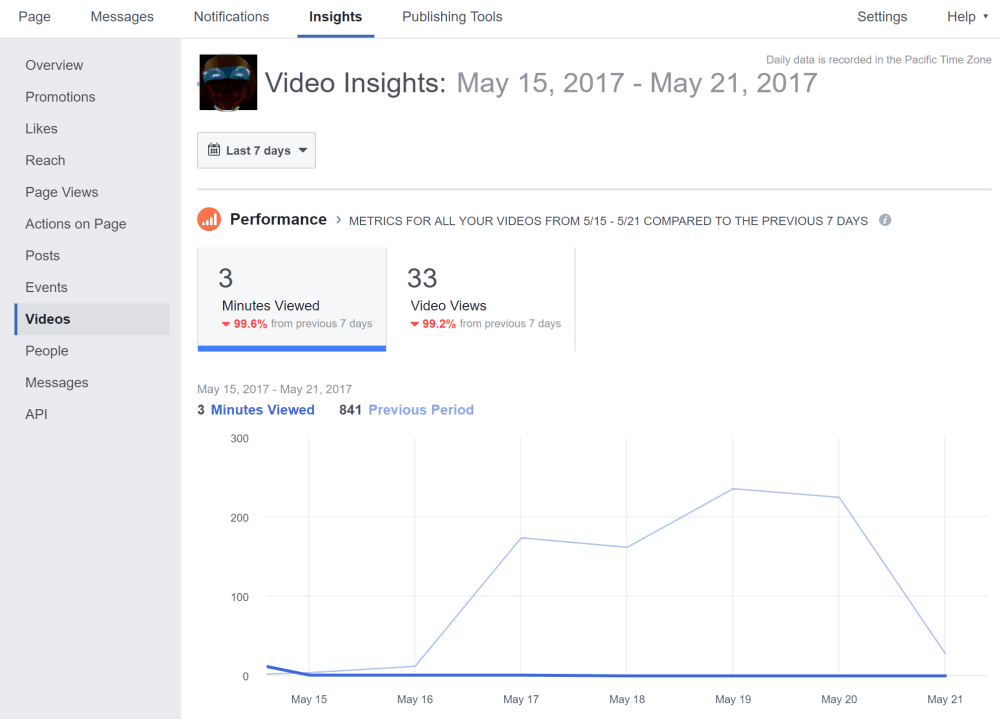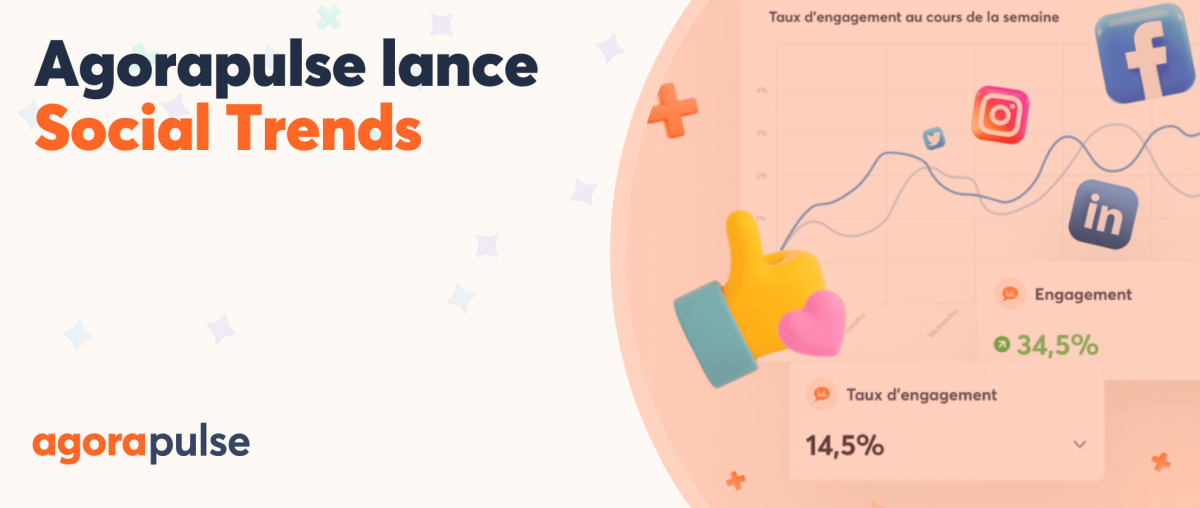Facebook Live est un outil de streaming vidéo performant pour les web-marketers qui veulent par exemple filmer une interview, créer un tutoriel ou simplement dire bonjour à leurs fans sur leur page Facebook. Il permet d’animer des webinars, de créer des rendez-vous ou de fédérer une communauté autour de sujets relatifs à votre secteur d’activité.
Une vidéo Facebook Live peut prendre un peu de temps à préparer, surtout lorsque vous êtes une grosse marque. Comment donc maximiser la valeur et la portée de vos Facebook Live une fois ceux-ci terminés ? Je vais vous montrer quelques-uns de mes tips favoris.
1. Téléchargez votre vidéo
Lorsque vous avez terminé votre Facebook Live, la première chose à faire est de télécharger votre vidéo. Cela vous permettra de la relire, de l’analyser ou simplement de la stocker pour la poster autre part un autre jour.
Voici comment faire :
- Connectez-vous sur votre page Facebook et cliquez sur “outils de publication” dans le menu.
- Sur la colonne de gauche, cliquez sur “Vidéos” pour voir la liste des vidéos que vous avez postées sur votre fanpage.
- Choisissez SD ou HD (La HD est meilleure si vous voulez poster la vidéo autre part)
- Trouvez votre vidéo et téléchargez-là
Conseil : Si vous faites beaucoup de Facebook Live, utilisez Savefrom.net. C’est un site qui vous permet de télécharger votre Facebook Live directement en insérant son url. Il y a même une extension Google pour le faire si vous voulez gagner du temps.
2. Uploader vos lives Facebook dans une playlist Youtube ou Vimeo
Dans l’étape n°1 nous avons vu comment télécharger vos Facebook Live en HD. Cela vous permet donc de les poster sur d’autres plateformes comme Youtube ou Vimeo, pour toucher une audience plus large, et de créer une liste de lecture de toutes vos vidéos.
Vos vidéos Facebook Live peuvent même devenir une web-série. Exemple : Live Monday, comme le montre le screenshot ci-dessous.
Autre exemple, si vous êtes une marque de beauté, vous pouvez parler d’un produit différent ou d’un problème de peau différent chaque semaine en Facebook Live, et ensuite créer une playlist comme une Web-série. Cela permet à vos abonnés de retenir la récurrence dans la publication de vos contenus, de regarder un web-série intéressante.
Conseil : lorsque vous téléchargez une vidéo sur Youtube, vous avez un outil natif de Youtube à votre disposition. Cela signifie que vous pouvez repasser un petit coup de vernis sur votre vidéo avant de la publier. Vous pouvez raccourcir la vidéo, ajouter des annotations, ajouter des effets, créer des sous-titres, ajouter un logo, écrire une description et sélectionner des tafs pour référencer la vidéo.
3. Faites la promotion de votre Facebook Live
Ce n’est pas parce que votre Facebook Live est terminé que vous n’avez plus rien à faire !
Même si vos fans ne peuvent plus interagir en direct avec vous sur votre Facebook Live, ils peuvent toujours continuer de regarder la vidéo, écrire des commentaires, etc.
Cela vous permet de contourner le fait de ne pas pouvoir sponsoriser votre Facebook live durant sa durée, et de le faire après.
Lorsque vous créez votre Facebook ads pour promouvoir votre Facebook Live récemment terminé, assurez-vous de vos objectifs : voulez-vous plus de fans ? Plus de vues ? Plus de trafic sur votre site ? C’est une belle opportunité pour attirer des personnes qui ne sont pas encore fans ou des amis de vos fans.
Conseil : si vous choisissez de promouvoir votre Facebook Live, il est important de continuer à modérer les commentaires. Même si vos fans savent que le Live est terminé, ils poseront tout de même des questions, et il faudra leur répondre.
4. Créez des GIFs
Les GIFs sont très drôles, que ce soit sur Facebook ou Twitter, et ils peuvent réellement attirer l’attention sur votre post ou sur votre vidéo. En fait, les statistiques montrent que les gens ne se rappellent que de 20% des textes qu’ils lisent s’il n’y a pas de visuel, et que les tweets qui comportent des images ou des GIFs génèrent 34% d’engagement en plus.
Pourquoi ne pas créer un GIF provenant de votre Facebook Live ? C’est très simple, il suffit simplement de prendre quelques screenshot de la vidéo et de les télécharger sur GIF Creator.
Voici un GIF que j’ai cré en deux minutes sur la base d’un Facebook Live de Cooking Light.
Conseil : faites la promotion de vos GIFs sur Facebook ou sur Twitter pour attirer des fans sur votre Facebook Live récemment terminé, ou sur votre prochain Facebook Live.
5. Intégrez votre vidéo sur votre blog ou dans un email
Récupérez le code embed de votre Facebook Live et intégrez-le dans votre blog ou dans un email. Pour cela, c’est très simple : allez sur la vidéo du Facebook Live et cliquez sur “Embed”. Et copiez-collez le code sur la page d’un article de votre blog.
Cela en fait un post attrayant, qui montrera un aperçu automatique de la vidéo. Vous pouvez aussi intégrer vos vidéos dans des posts invités si vous écrivez pour d’autres sites. Vous pouvez même intégrer cette vidéo dans une présentation Slideshare.
Et je ne m’arrête pas là. Savez-vous qu’un objet d’email qui contient le mot “vidéo” est ouvert 19% fois plus et accroît le taux de clic de 65% ? Envoyer votre Facebook Live par email à vos abonnés est une très bonne idée.
Cela permet d’accroître le nombre de visites sur votre fanpage, d’encourager vos fans/abonnés à créer une discussion avec vous, et peut-être même de générer un achat.
En fonction de votre client mail, vous pouvez effectuez l’une des opérations suivantes :
- Faire un screenshot de votre Facebook Live et mettre le lien hypertexte du Live dessus
- Inclure un GIF (voir étape 4) de la vidéo avec le lien du post de votre blog
- Intégrez la vidéo directement dans l’email.
Conseil : si vous voulez intégrer vos Facebook Live dans vos posts de blog, vous pouvez utiliser cet outil : Simple Social Press. Ce plugin vous permet d’intégrer la vidéo Live ET le fil de discussion associé. Les utilisateurs peuvent commenter et interagir via votre post de blog.
6. Analyser, analyser, analyser
Si vous utilisez les Facebook Live comme une partie de votre stratégie marketing, vous devez absolument analyser ces types de contenus. Facebook vous permet de récupérer beaucoup de KPIs comme le nombre de minutes vues, le nombre de vues uniques, les 10 premières secondes vues, le nombre de fans qui ont vu la vidéo en entier. Comme d’habitude vous pouvez aussi connaître la portée, les impressions, l’engagement, les réactions, les interactions.
Pour accéder à votre tableau de bord analytics, c’est simple :
- Allez sur votre fanpage
- Cliquez sur l’onglet “statistiques”
- Sélectionnez la vidéo pour voir les analytics de celle-ci sur une période donnée. Ou scrollez pour voir les statistiques par vidéo.
Conseil : Conservez toujours les résultats de chaque Facebook Live. En conservant tout cela, vous obtiendrez des informations précieuses sur les sujets qui intéressent le plus votre audimat, et vous serez alors en mesure de vous focaliser dessus, et de délaisser les sujets qui ont moins plu.